レビュー
「Xbox 360 Controller」から標準の座を奪取することを狙ったHORI製ゲームパッドの実力は
EDGE 301 WIRED GAMINGPAD
 |
EDGE 301は,PlayStation 3(以下,PS3)の純正ゲームパッド「DUALSHOCK 3」風のレイアウトを採用するXInput対応のUSB接続型ワイヤードゲームパッドである。HORIのPS3用ゲームパッドである「ホリパッド3 ターボプラス」と同じ金型を採用したという本製品だが,単にPS3用製品をXInput対応のPC用に変更したというものではない。今までのHORI製ゲームパッドにはなかった,いくつかの新機能を搭載しているのがポイントだ。
 |
 |
古くは「ホリコマンダー」を始めとして,数々のゲームパッドを世に送り出してきたHORIが,PCゲームにおける事実上の標準ゲームパッドである「Xbox 360 Controller for Windows」(以下,Xbox 360 Controller)を置き換える製品になることを目指して開発したという本製品の使い心地はどのようなものか。詳しくチェックしていこう。
レイアウトはDUALSHOCK 3風,ホールド感はXbox 360風
まずは外観から見ていこう。先述した通り,全体の形状はホリパッド3 ターボプラスを踏襲したもので,Xbox 360 Controllerのグリップ部分を若干シャープにしたような形をしている。アナログスティックとD-Pad,ボタンやショルダートリガーなどの配置は,日本のゲーマーが使い慣れたDUALSHOCKタイプそのままだが,両手で持つと手のひら全体でボディを包んでいるかのようなホールド感は,むしろXbox 360 Controllerに近い。
 |
 |
 |
 |
 |
アナログスティックは,凹んだ頂部に上下左右を示す突起が付いた形状だ。凹み部分の直径が小さいものの,基本的にはXbox 360 Controllerのアナログスティックと似たようなものという理解でいい。
スティック操作の抵抗感は,DUALSHOCK 4やXbox One Wireless Controllerに似ており,Xbox 360 Controllerよりも若干軽いといった具合だ。倒し始めるのに必要な荷重は,DUALSHOCK 4よりも心持ち軽いので,疲れにくいものの,繊細な操作は少々やりにくく感じる人もいるかもしれない。
 |
 |
 |
ストロークや押下時の抵抗感は,DUALSHOCK 4にかなり近い。斜め方向入力時のクリック感がまったくないという欠点はあるが,斜め入力がしにくいわけではないので,必要十分な仕上がりと言っていいだろう。
 |
なお,[A/B/X/Y]ボタンとD-Pad,バンパーおよびトリガーは押下回数250万回以上の耐久試験をクリアしているとのこと。ゲームパッドでは,ボタンの故障が多いものだが,EDGE 301はボタンの耐久性にも自信があるようだ。
 |
[LT/RT]のストロークが短いことには一長一短アリ
 ショルダーボタンの[LB]と[RB]は,上辺の角が取れた四角形をしている。DUALSHOCK 4やXbox One Wireless Controllerのショルダーボタンに比べると,かなりシンプルな形だ |
 EDGE 301の[LT/RT]は,デジタルボタン並みにストロークが短い |
注目すべきは,左右トリガーの[LT/RT]である。EDGE 301の[LT/RT]は,トリガーとしては異例なほどストロークが短いのが第1の特徴だ。トリガーというより,もはやボタンといったほうが適当かと思うほど短くなっている。
また,ゲームパッド上でトリガーの入力モードをアナログとデジタルで切り替えられるという点も特徴だ。アナログ入力モードは一般的なゲームパッドのトリガーと同じだが,デジタル入力モードにすると,押下時に必ず入力最大値になる。
つまり,レースゲームのようにトリガーのアナログ入力が必要となるゲームにはアナログ入力モードを選択。トリガーを連打したり,押しっぱなし操作を多用したりするゲームではデジタル入力モードを選択という具合に,使い分けが可能なのだ。
なお,モード切り替えは簡単で,[TURBO]ボタンを押しながら,左アナログスティックを下方向に入力するとアナログ入力モードに,左アナログスティックを上方向に入力するとデジタル入力モードに切り替えられる仕組みとなっている。
さて,この機能,読むだけだと便利に使えそうな機能に思えるが,残念なことに実際はそうでもない。先述したとおり,トリガーのストロークがごく短いために,アナログ入力モードでの細かい操作が難しく感じられてしまうのだ。
初期状態ではデジタル入力モードになっていることからして,EDGE 301のトリガーは,デジタル入力で使ってほしいというのがHORIの意図なのかもしれない。あるいは,「Xbox Elite Wireless Controller」のように,トリガーの深さを調整できれば良かったのだが。
ともあれ,レースゲームの「アナログトリガーによる繊細なアクセルワークが必要」という場面では,EDGE 301は適さない可能性があるということを覚えておく必要があるだろう。
D-Padと左アナログスティックを入れ替えるスイッチの使い道は?
 |
このスイッチは,D-PadをD-Padとして使うか,それとも左アナログスティックとして使うかを選択するためのものである。
デフォルトの[DP]側では,そのままD-Padの操作となるが,[LS]側にするとD-Padに左アナログスティックの操作が,左アナログスティックにはD-Padの操作が割り当てられる。当然ながら,D-Padはアナログ入力ではないので,[LS]側でD-Padを操作するということは,ゲーム側から見ると,左アナログスティックで8方向のデジタル入力を行うことになる。
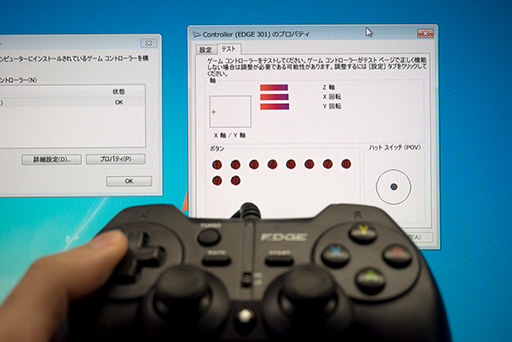 |
こうした仕様を理解したうえで,この機能が役に立ちそうなシチュエーションを考えると,「左アナログスティックでキャラクターを操作するゲームを,できればD-Padで操作したい。しかし,ゲーム内に操作を変更する設定がない」場合だろうか。極めて限られたシチュエーションであり,「そんな設定をしたくなるゲームがあるのか?」と思った読者も少なくないだろう。
実は,「東方紺珠伝」を始めとする東方Projectのシューティングゲームが該当するのだ。
フリーのゲームパッド設定ソフト「XInput Plus」のようなソフトウェアを使えば,EDGE 301に限らずどんなゲームパッドでもD-Padと左アナログスティックの入れ替えは可能ではある。その意味では,[DP<>LS]スイッチを備えることが,EDGE 301の決定的な優位性となっているわけではない。
とはいえ,スイッチひとつで手軽に切り替えられることは,人によっては(とくにゲームパッド派の東方ファンには)嬉しい要素なのではなかろうか。
売りの要素は肩すかしな面もあるが,DUALSHOCK風とXbox風のいいとこ取りのゲームパッド
 |
有線型で重量は軽め,かつ,ホールド感がしっかりしているおかげで,D-Padでの激しい操作が要求されるアクションゲームでもプレイしやすい。筆者は,EDGE 301で4人対戦可能な対戦型アクションゲーム「Brawlhalla」(関連リンク)をやり込んでみたのだが,重要なアクションとなる回避操作が割り当てられている[LT/RT]トリガーがボタン状であるおかげもあって,長時間プレイしても疲れにくかった。
倒し始めの抵抗が軽いアナログスティックは,好みが別れそうだが,
耐久性についても触れておくと,1か月にわたって対戦アクションゲームをやり込んでも,まったく問題は生じなかった。年単位で使い続けたわけではないが,少なくとも簡単に壊れてしまうような製品ではない。
 |
あとは,PC向けゲームパッドの中では若干高めの3000円前後という実勢価格に納得できるかどうかだが,HORIのユーザーサポートは手厚いことで評価が高いので,それも考慮に入れるのであれば決して高い買い物ではないと,個人的には思う。据え置き型ゲーム機の純正ゲームパッドで遊び慣れている人にとっては,かなり扱いやすいのは間違いなく,とくにDUALSHOCKシリーズの操作感で使えるPC用ゲームパッドを求める人にお勧めしたい製品だ。
●EDGE 301の主なスペック
- 基本仕様:XInput対応ワイヤードタイプ
- スティック数:2(アナログスティック×2)
- ボタン数:15(D-Pad×1,[A/B/X/Y]ボタン,[LB/RB]ボタン,[LT/RT]トリガー,[START]ボタン,[BACK]ボタン,[TURBO]ボタン)
- 本体サイズ:154(W)×105(D)×65(H)mm
- 重量:240g(※ケーブル含む)
- ケーブル長:1.8m
- 対応OS:Windows 8.x,7,Vista(※Windows 10は確認中)
- 保証期間:1年間
「EDGE 301」をAmazon.co.jpで購入する(Amazonアソシエイト)
EDGE 301 製品情報ページ
- 関連タイトル:
 EDGE
EDGE
- この記事のURL:





















